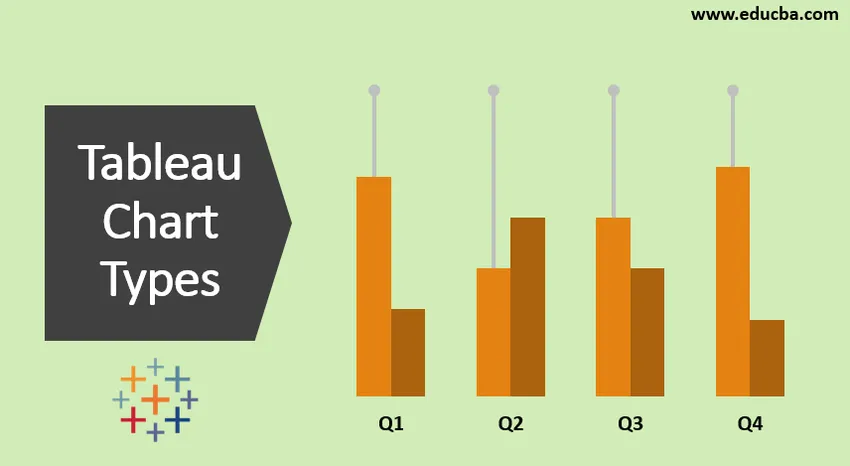
Uvod v vrste tabel Tabela
Tableau je močno orodje za ustvarjanje različnih vrst lestvic. Izvede se samodejno z uporabo jezika vizualnih poizvedb. V tabeli je na voljo 24 različnih vrst grafikona. Grafiko ustvarimo z uporabo izbranih mer in dimenzij.
Vsi grafikoni ne delujejo na en način. Ko izberemo zemljepis, na primer državo, državo itd., Mi pokaže, da bo pozvan na zemljevid zemljevida. Ko bomo sodelovali z datumi, bo predlagan grafikon vrstic.
Opomba: Tipka za bližnjico (dimenzija / ukrep + Ctrl)Če najprej izberemo Dimension, potem Measure, Bar char se privzeto prikaže.
Če izberemo Merjenje najprej in nato dimenzijo, dobimo besedilno predstavitev podatkov.
Vrste preglednic Tableau
Spodaj je 12 različnih vrst tabličnih grafikonov
1. Območna lestvica
Koraki za ustvarjanje
- Odprite Tableau javno in se povežite z virom podatkov.
- Pojdite na nov delovni list.
- V razsežnosti izberite Datum naročila -> Ctrl-> Pod ukrepom izberite Prodaja.
- Pojdite na Pokaži mi (uporabnik si lahko ogleda tabelo) -> izberite tabelo.
- Pojdite na kartico Marks in kliknite spustni meni Mark Type in izberite Območje.
- Pojdite na stolpce-> izberite leto (datum naročila) -> spustni meni-> izberite mesec.
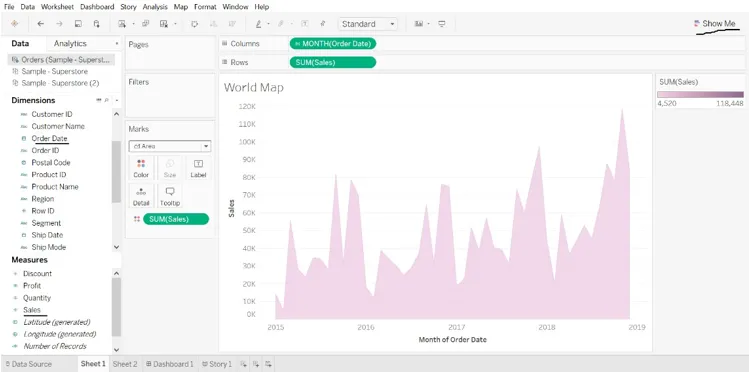
2. Vrstni grafikon
Koraki za ustvarjanje
- Odprite Tableau javno in se povežite z virom podatkov.
- Pojdite na nov delovni list.
- Pod razsežnostjo izberite Kategorija -> Povlecite v stolpec-> Pod meritvijo izberite Dobiček-> Povlecite v vrstice.
- Pod vrsto oznak -> Izberi oznake -> Izberi vrstico.
- Pod razsežnostjo izberite Region-> Povlecite na levo stran dobička.
- Pod razsežnostjo izberite Način pošiljanja-> Povlecite v barvo, dobili bomo različen način pošiljanja v vsaki regiji.
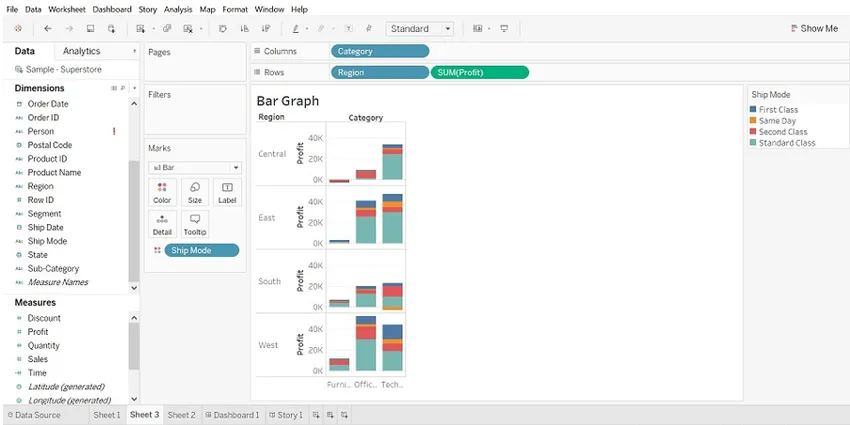
- Podatke si lahko ogledamo glede na regijo, povlecite regijo v filtre-> izberite želeno regijo.
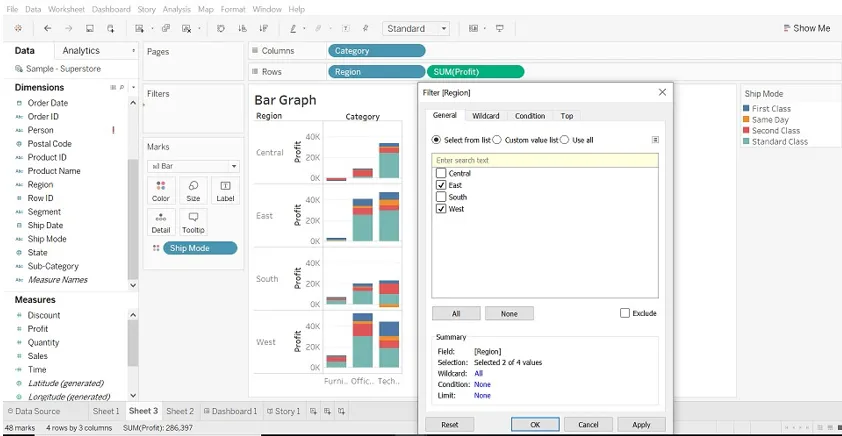
3. Škatle in šapki
Koraki za ustvarjanje
- Odprite Tableau javno in se povežite z virom podatkov.
- Pojdite na nov delovni list.
- Povlecite dimenzije segmenta v stolpce.
- Ukrep Popust povlecite v vrstice.
Namig: -Tableau privzeto ustvari črtni graf, ker imamo dimenzijo povleka v stolpce in merimo v vrstice.
- Povlecite dimenzijo Region v stolpce in jo spustite na desno stran odseka.
- Kliknite Prikaži me (na desni strani orodne vrstice) in izberite grafikon grafikona.
- Povlecite regijo od znamk nazaj do stolpcev, desno od segmenta.
- Če želite razčleniti podatke, izberite Analiza-> Združeni ukrepi. (podatki so privzeto združeni v tabeli).
- Za zamenjavo osi kliknite gumb Zamenjaj.
- Z desno miškino tipko kliknite spodnjo os in izberite Uredi referenčno vrstico.
- V referenčni vrstici za urejanje izpolnite spustni seznam in izberite zanimivo barvno shemo.
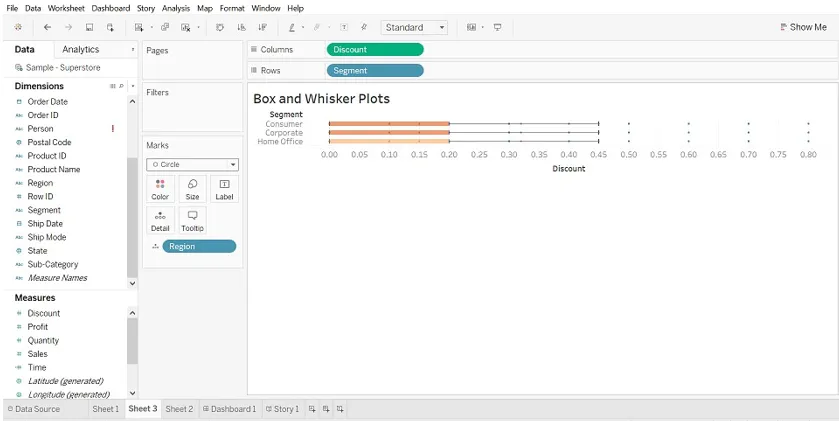
Uredi referenčno vrstico
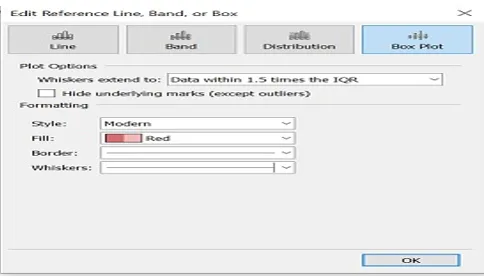
4. Bullet Chart
(za prikaz uspešnosti med ukrepi lahko uporabimo krogle.
Lahko se primerjata dva ukrepa.)
Koraki za ustvarjanje
- Odprite Tableau javno in se povežite z virom podatkov.
- Pojdite na nov delovni list.
- V menijski vrstici izberite "Analiza".
- Na seznamu izberite »Ustvari izračunano polje«.
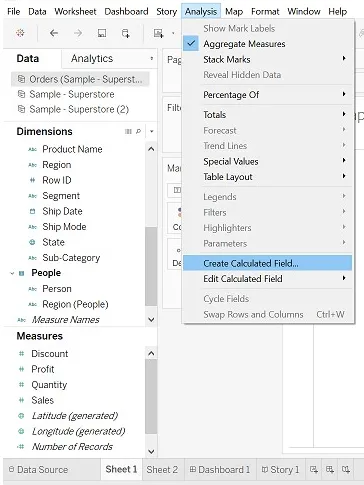
- Odpre se okno izračunanega polja. Poimenujte ga.
- Vnesite ocenjeno vrednost ukrepa.

- Izberite Dobiček in dobiček1 (izračunano polje). Nato izberite Pokaži mi, pokazal vam bo graf.
- Izberite krožni graf.
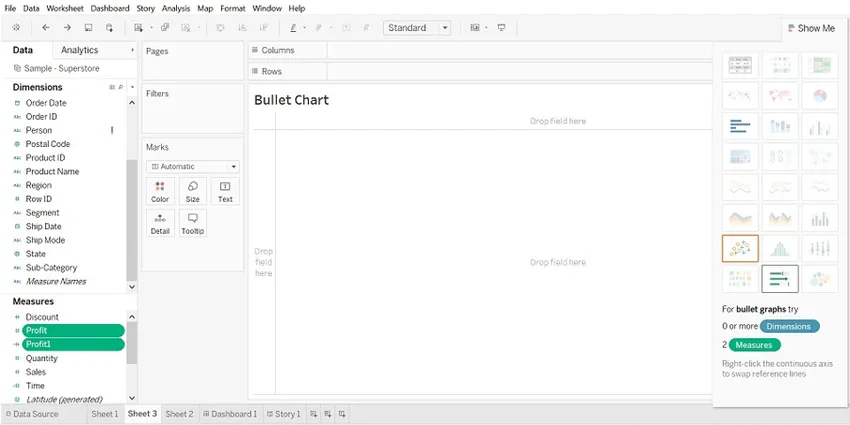
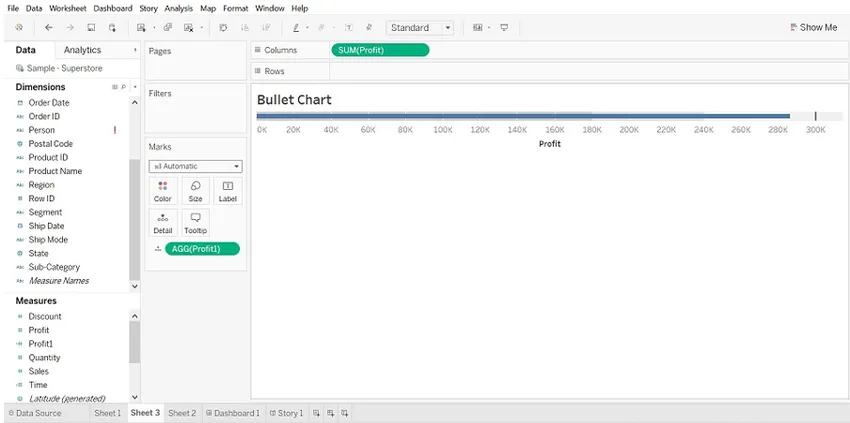
5. Scatter Plot
(ko dodamo dva ukrepa v osi x in y, nastane skica za razkroj)
Koraki za ustvarjanje
- Odprite Tableau javno in se povežite z virom podatkov.
- Pojdite na nov delovni list.
- Dobiček povlecite v stolpce in prodaja v vrstice. S tem se bo privzeto ustvarila ploskev raztresenosti.
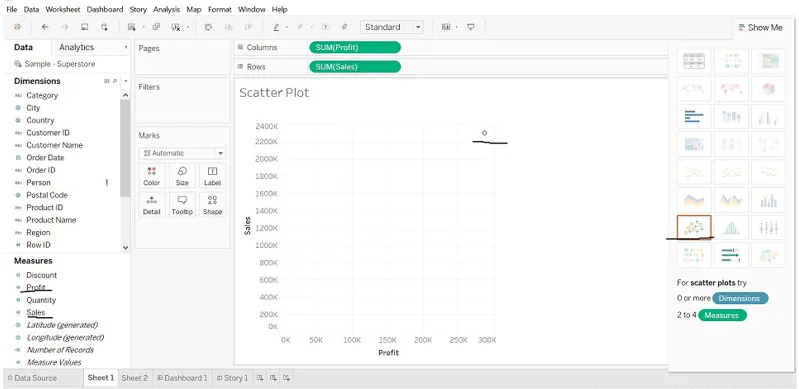
- Povlecite »Podkategorija« v barvo (kartica Marks), ustvari raztreseno ploskev, ki bo pokazala razmerje med prodajo in dobičkom za vsako podkategorijo.
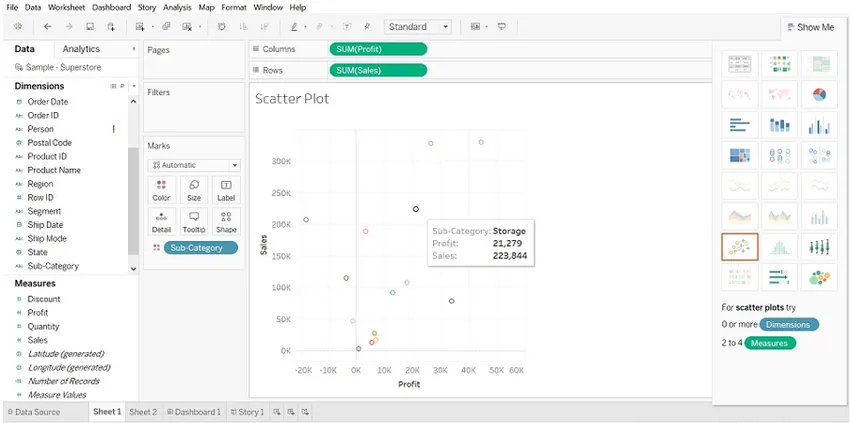
6. Pita grafikon
(Grafikon prikazuje delež celote)
Koraki za ustvarjanje
- Odprite Tableau javno in se povežite z virom podatkov.
- Pojdite na nov delovni list.
- Merite količino v stolpce in državno dimenzijo v vrstice.
Vrsticni grafikon bo privzeto prikazan.
- Kliknite na "pokaži mi" in izberite Pie chart.
- Pred izbiro tortne karte.
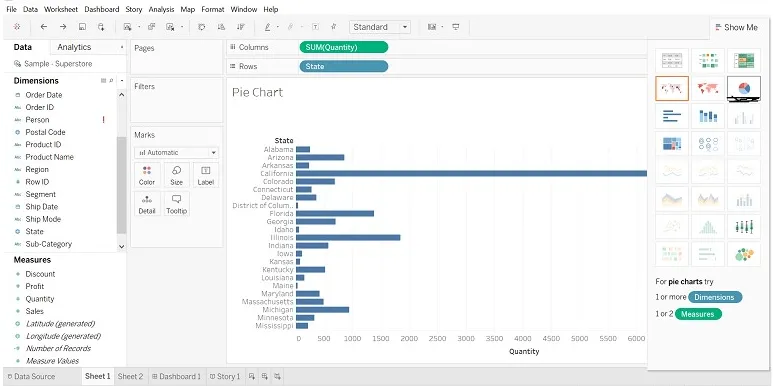
- Po izbiri tortnega grafikona povlecite dimenzijo regije na oznako (lahko vidimo podrobnosti).
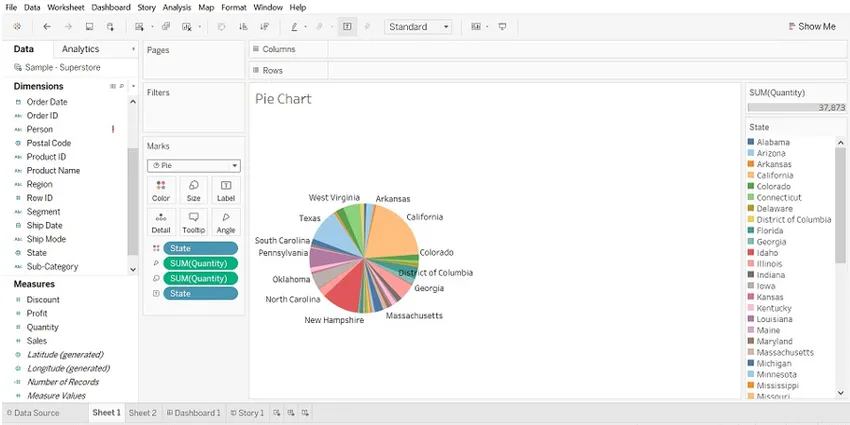
- Povlecite stanje v filter, izberite samo stanja, ki jih želite.
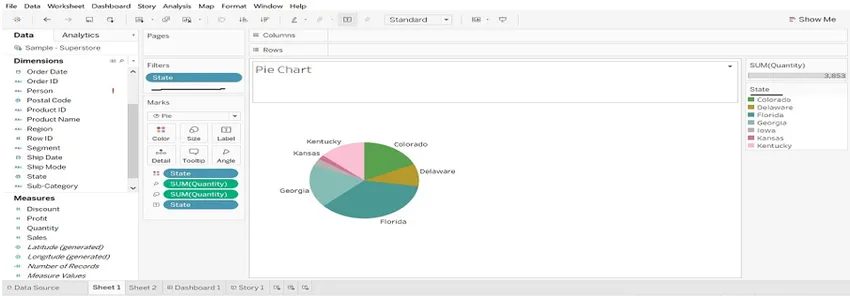
7. Bubble chart
(prikaže dimenzije in mere v obliki mehurčkov. Velikost mehurja prikazuje velikost dimenzije in barvo mehurja glede na ukrepe)
Koraki za ustvarjanje
- Odprite Tableau javno in se povežite z virom podatkov.
- Pojdite na nov delovni list.
- Izberite Ime izdelka (dimenzija), pritisnite Ctrl, izberite Količina (mere) in izberite »Pokaži mi« in kliknite »Bubble chart«.
Zaradi velike količine imena izdelka sem ime izdelka vlekel za filtriranje in izbrano ime izdelka, kot je bilo potrebno.
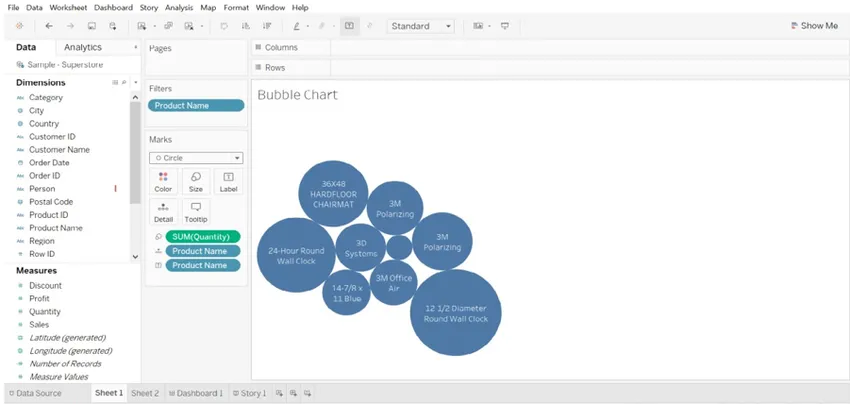
8. Črtna shema
(Ta grafikon je uporaben, kadar želimo videti trende skozi čas.)
Koraki za ustvarjanje
- Odprite Tableau javno in se povežite z virom podatkov.
- Pojdite na nov delovni list.
- Povlecite dimenzijo datuma naročila v stolpce, meritev prodaje in količine v vrstice. Prodaja za dve leti je drugačna. (slika je prikazana spodaj).
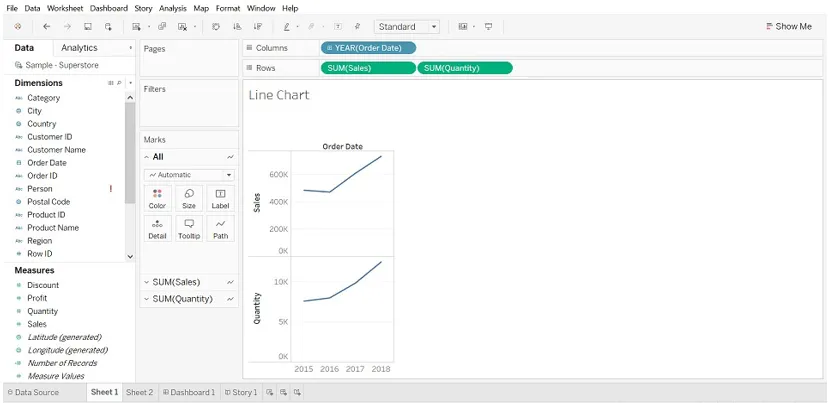
- Kadar je v vrsticah več ukrepov, jih je težko izmeriti. Povlecite meritev (količino) na prodajo v vodoravni vrstici.
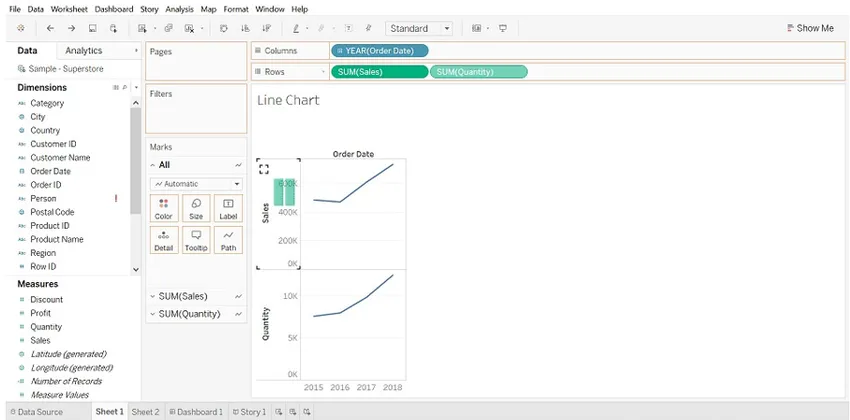
- Rezultat se bo spremenil. Oglejte si desno stran delovnega lista "Izmerite imena".
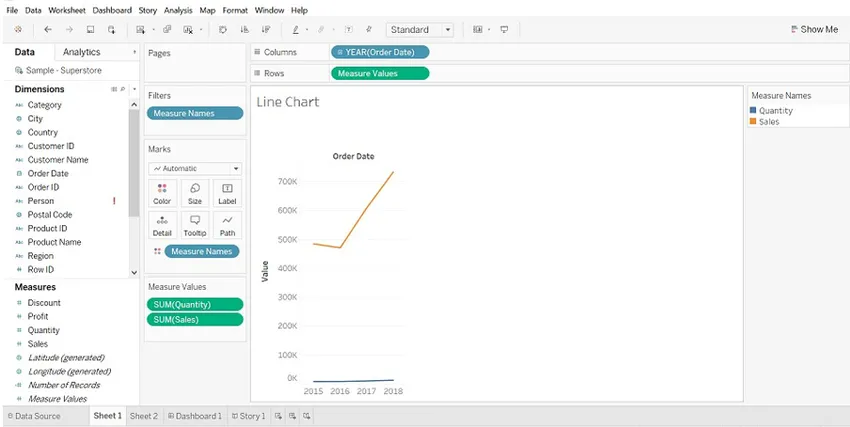
- Kliknite YEAR (Datum naročila) in na spustnem meniju izberite Mesec.
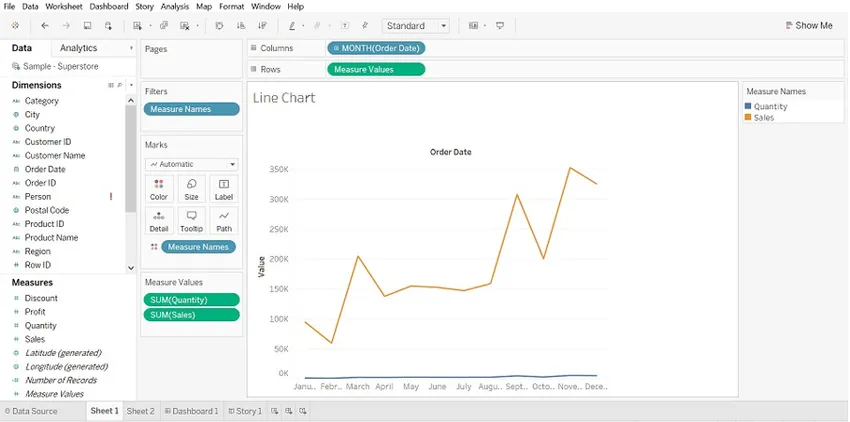
9. Histogram
(Prikazuje porazdelitev številskih podatkov. Pogostost in ukrepi so privzeto prikazani.)
Koraki za ustvarjanje
- Odprite Tableau javno in se povežite z virom podatkov.
- Pojdite na nov delovni list
- Povlecite mero popustov v stolpce, kliknite na "Prikaži me" in izberite Histogram
- Povlecite kategorijo v barvo in nalepko.
- Povlecite Popust v nalepko.
- Izberite kartico Popust v znamke in kliknite spustni meni-> izberite Hitri izračun tabele-> izberite Odstotek skupne vrednosti
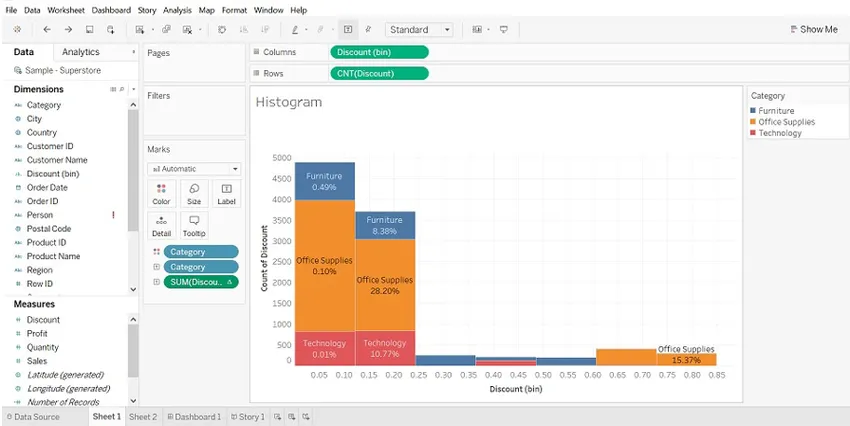
10. Označite tabelo
(Primerjaj kategorijske podatke z barvo)
Koraki za ustvarjanje
- Odprite Tableau javno in se povežite z virom podatkov.
- Pojdite na nov delovni list.
- Dimenzija načina pošiljanja ladij v stolpce, regijo in podkategorijo v vrstice.
- Dimenzijo dobička povlecite na barvo in prodajo na velikost (znamke).
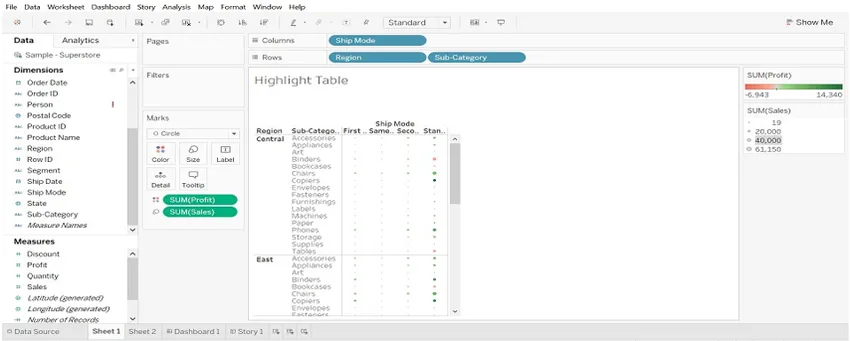
11. Gantt Chart
(Uporablja se za določitev časa, potrebnega za vsak postopek)
Koraki za ustvarjanje
- Odprite Tableau javno in se povežite z virom podatkov.
- Pojdite na nov delovni list.
- Dimenzija Datum naročila povlecite v stolpce, dimenzijo regije in podkategorije v vrstice.
- Kliknite na Analiza -> izberite Ustvari izračunano polje (Čas) -> Ustvari formulo DATEDIFF ('dan', (Datum naročila), (Datum pošiljanja)) -> Čas povleka na velikost (Oznake).
- Povlecite dimenzijo načina pošiljanja do barve.
- Povlecite datum, regijo in podkategorijo naročila v filtre in izberite želene podatke.
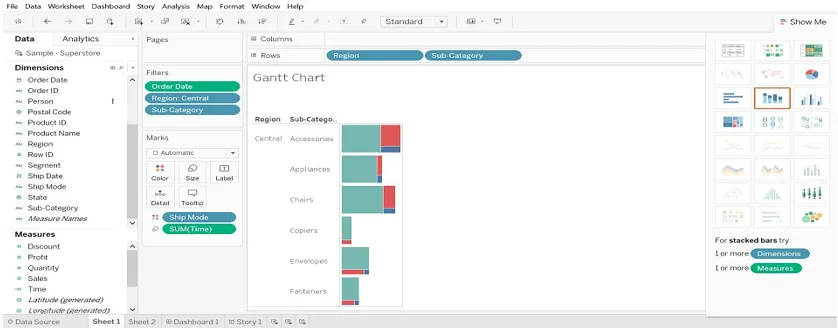
12. Toplotni zemljevid
(Vizualizira podatke v obliki velikosti in barve na različnih ukrepih)
- Izberite Podkategorijo, pritisnite Cntrl in izberite dobiček, nato pa izberite Heat map (Prikaži mi)
- Povlecite regijo v stolpce, prodaja v velikost (oznake).
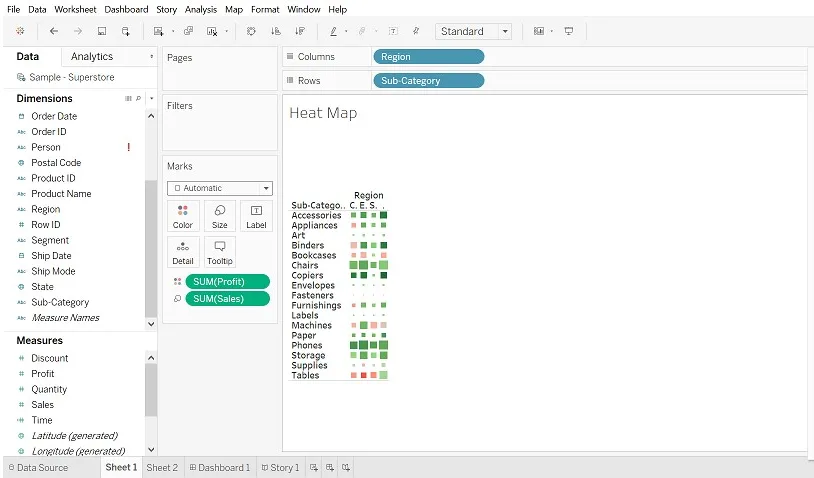
Zaključek
Graf ima pomembno vlogo pri predstavljanju podatkov. Podatke lahko spreminjamo tako, kot želimo. Več izpostavljenosti grafom, filtriranjem, oznakam itd. Boljšo vizualizacijo lahko naredimo.
Priporočeni članki
To je vodnik po tipih grafikonov Tableau. Tukaj razpravljamo o 12 različnih vrstah lestvic in tudi razložimo, kako jih lahko ustvarite korak za korakom s danimi posnetki zaslona. Za več informacij si lahko ogledate tudi naslednje članke -
- Podatkovno mešanje v Tableau
- Tableau Charts
- Linijski grafikon v Tableauu
- Filtri v Tableau
- Funkcija uvrstitve v Tableau